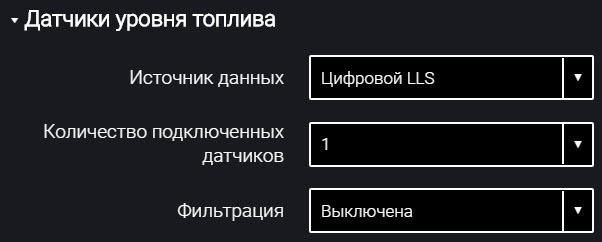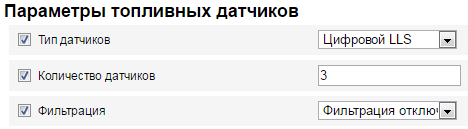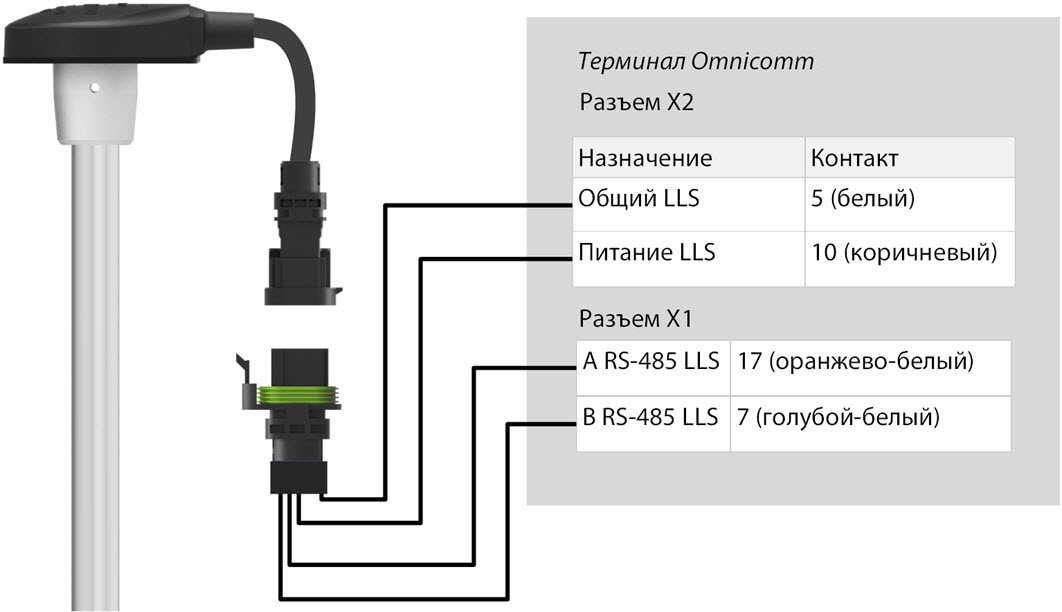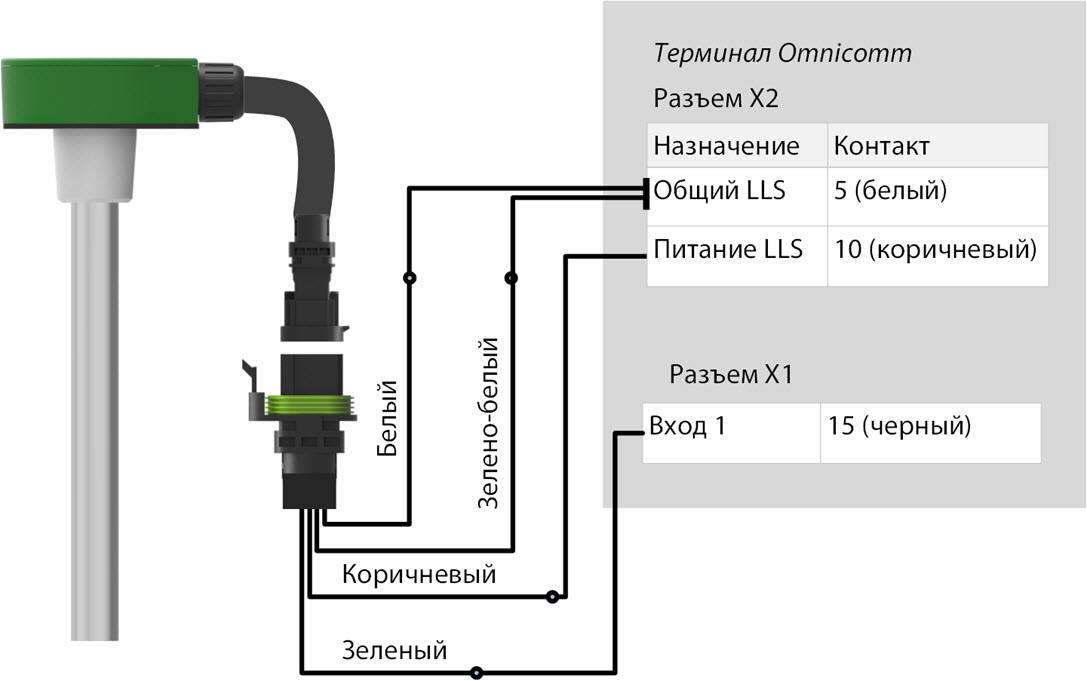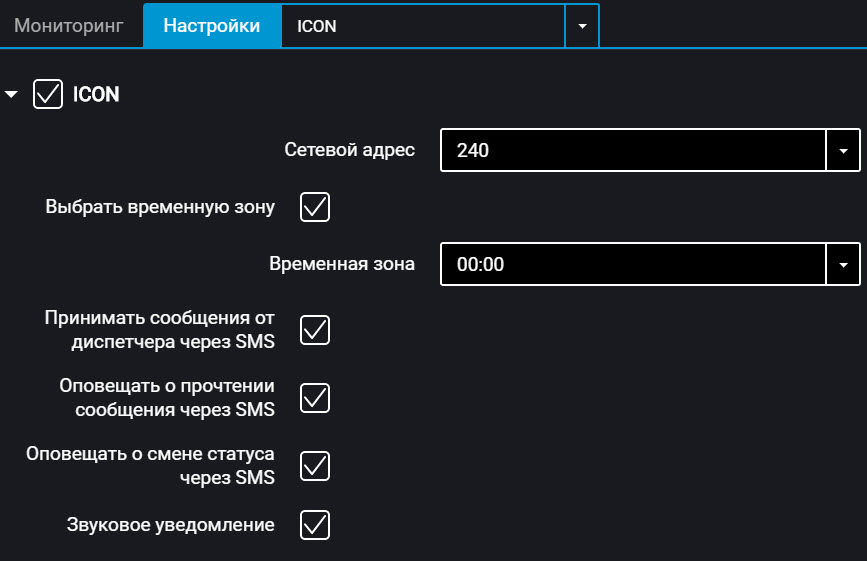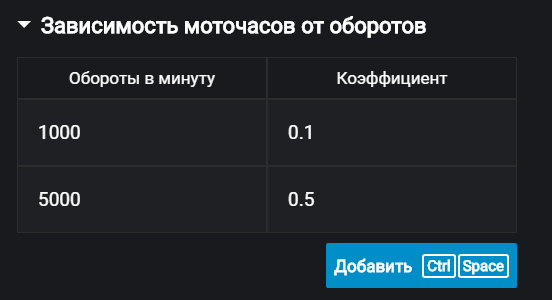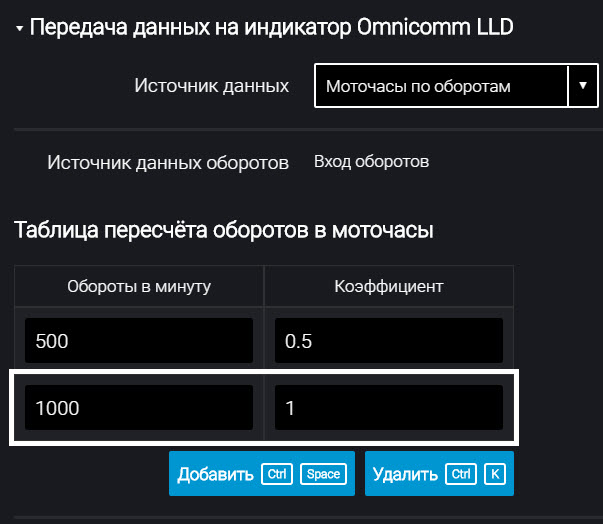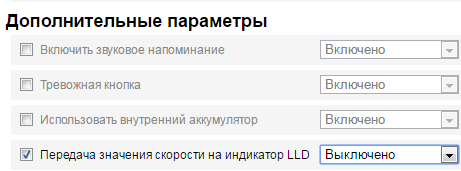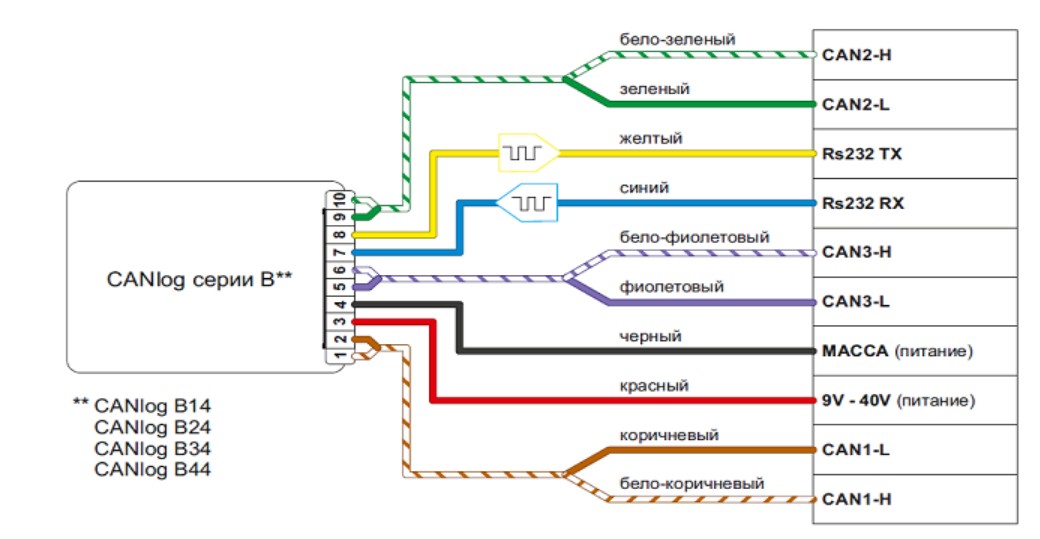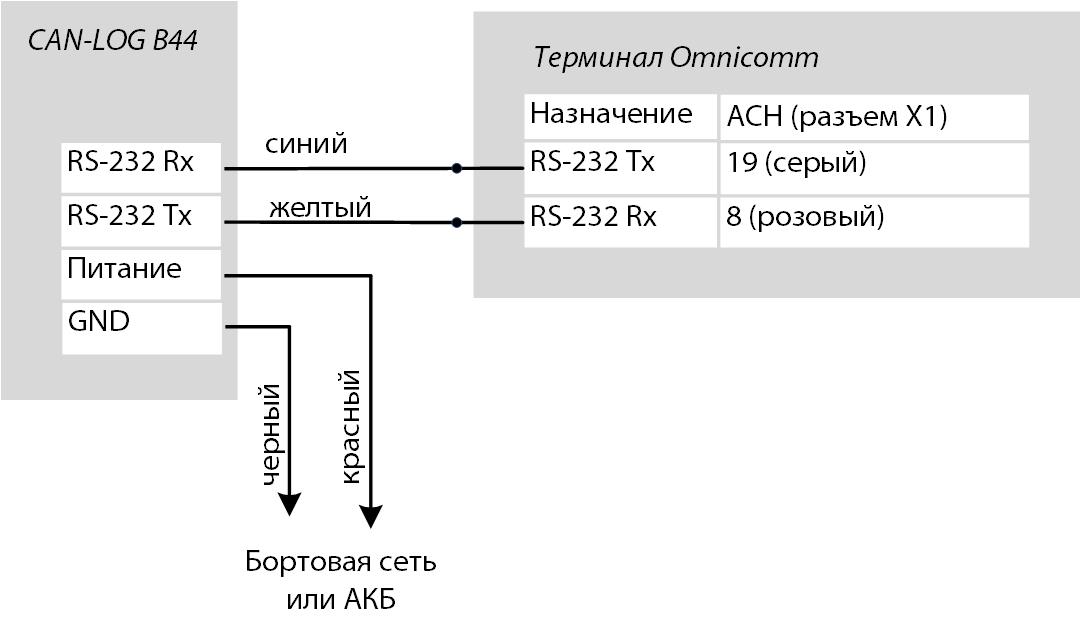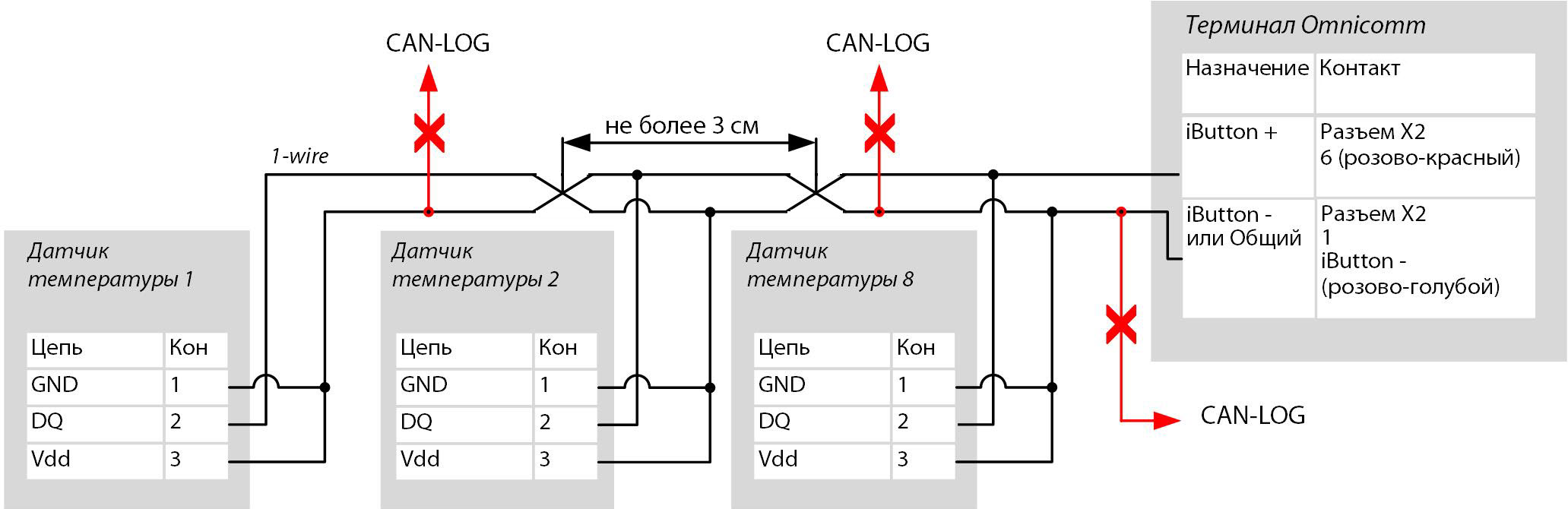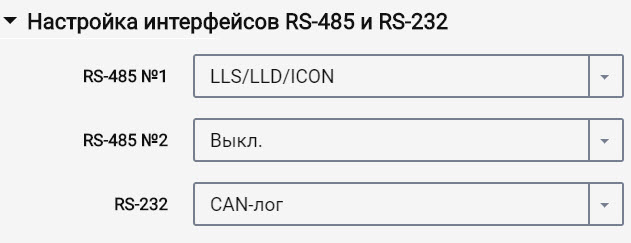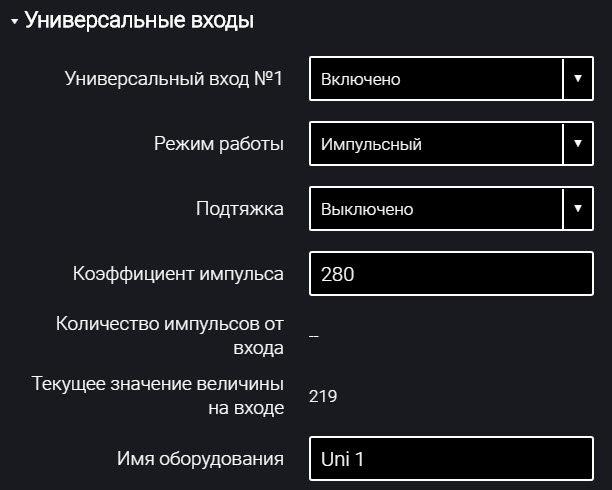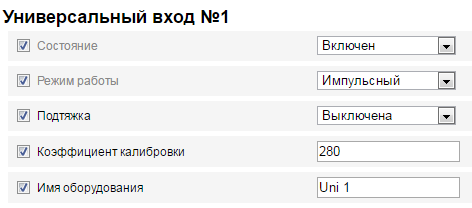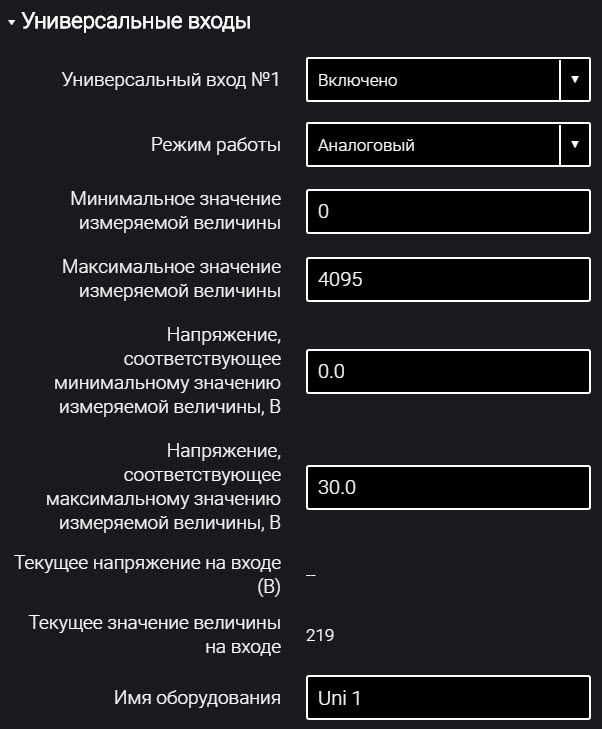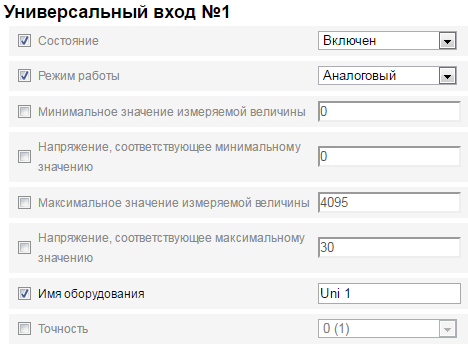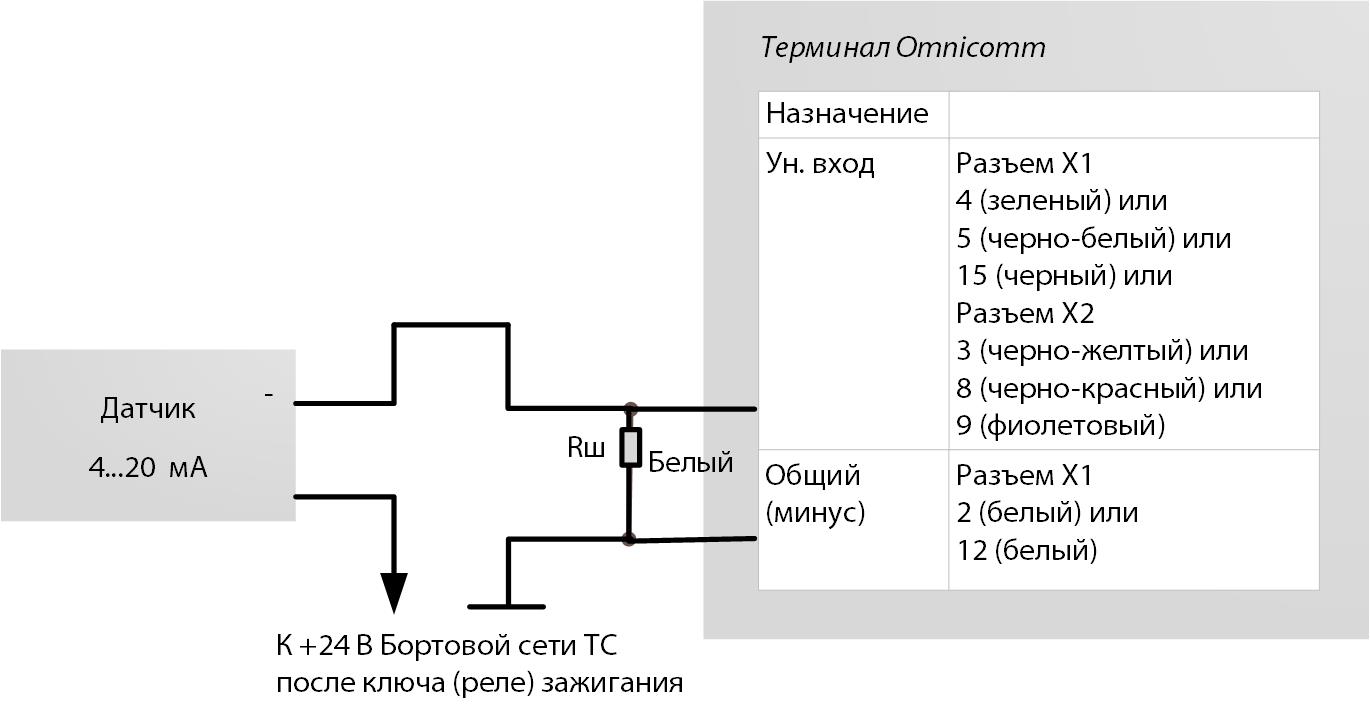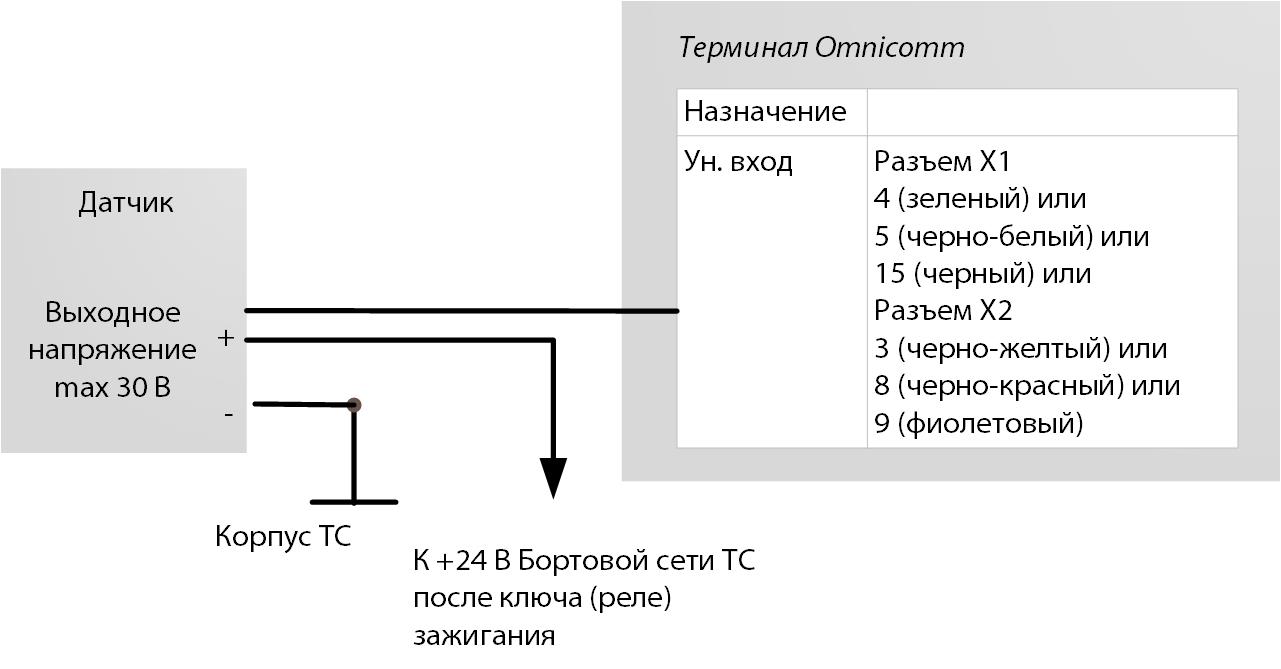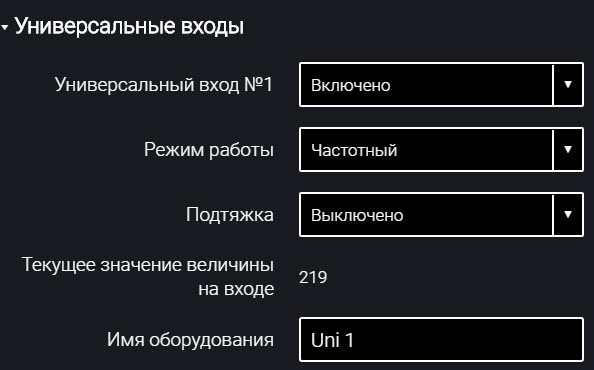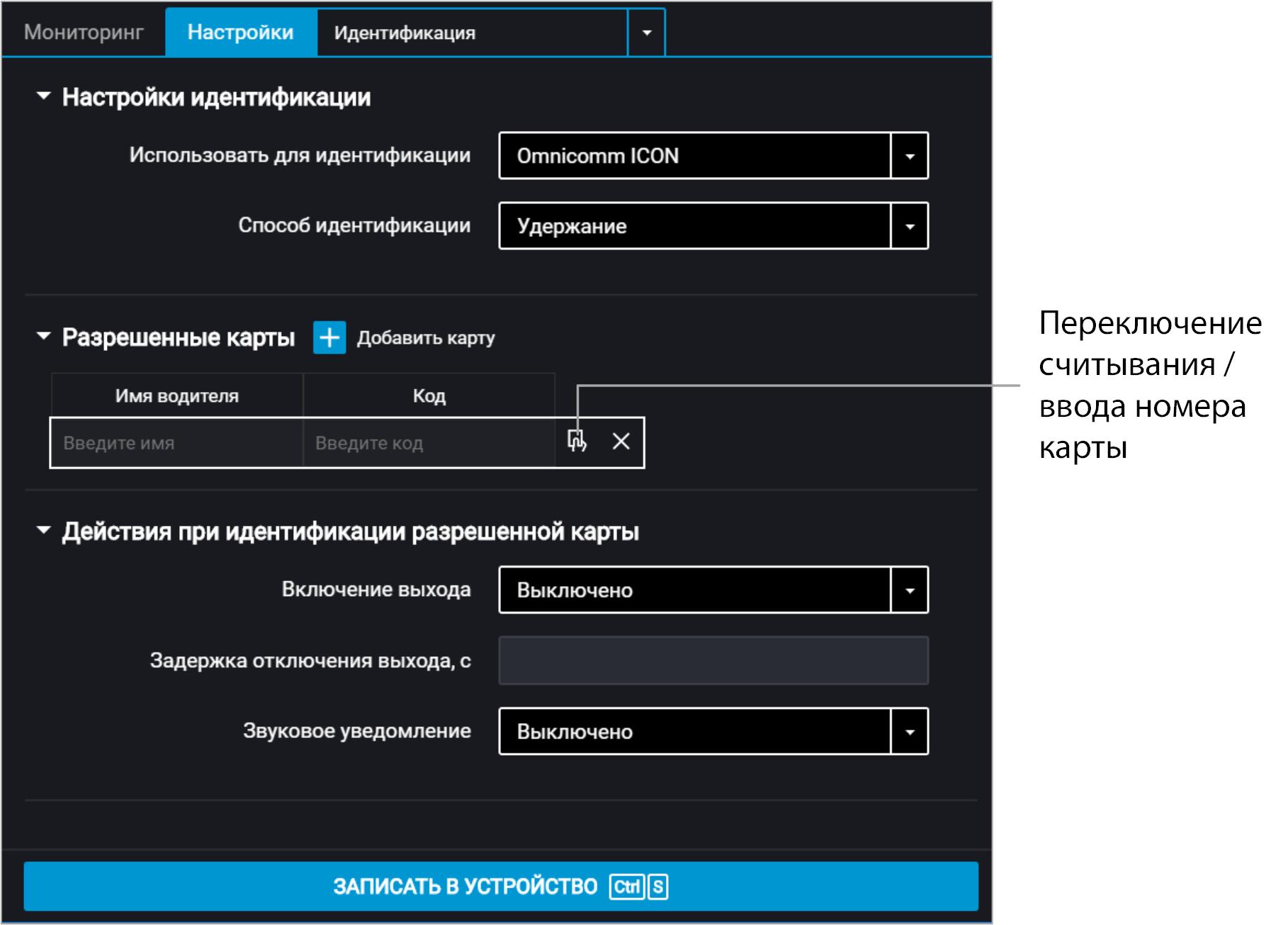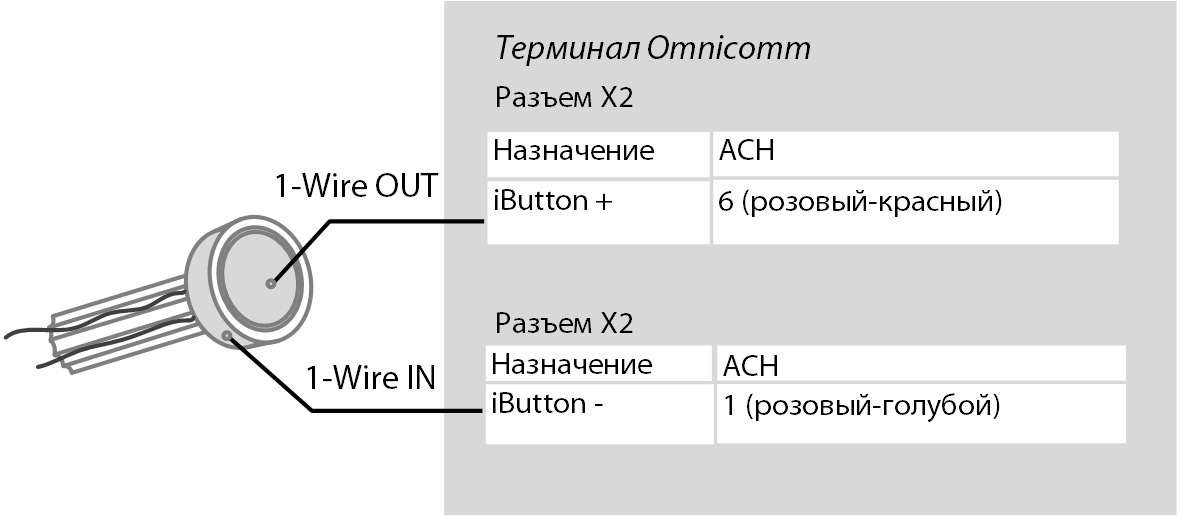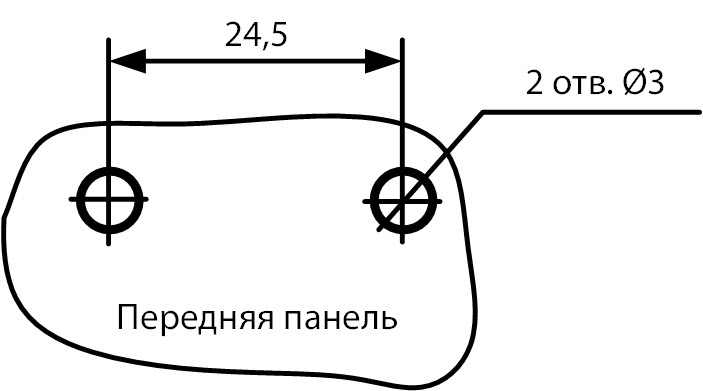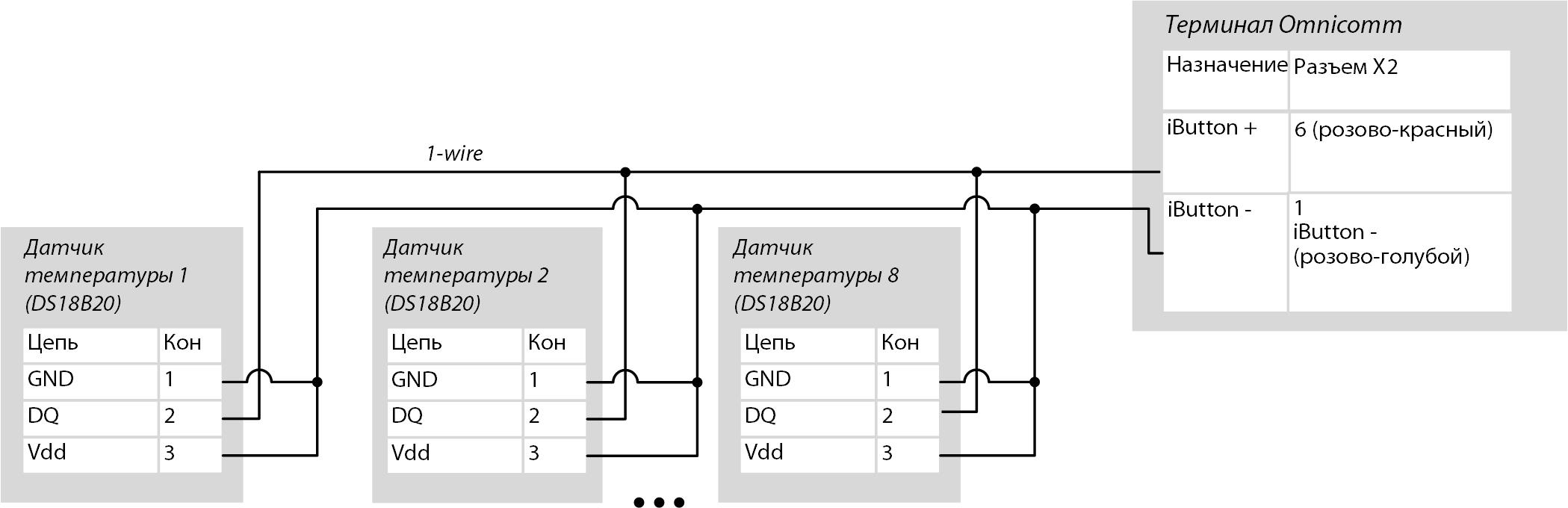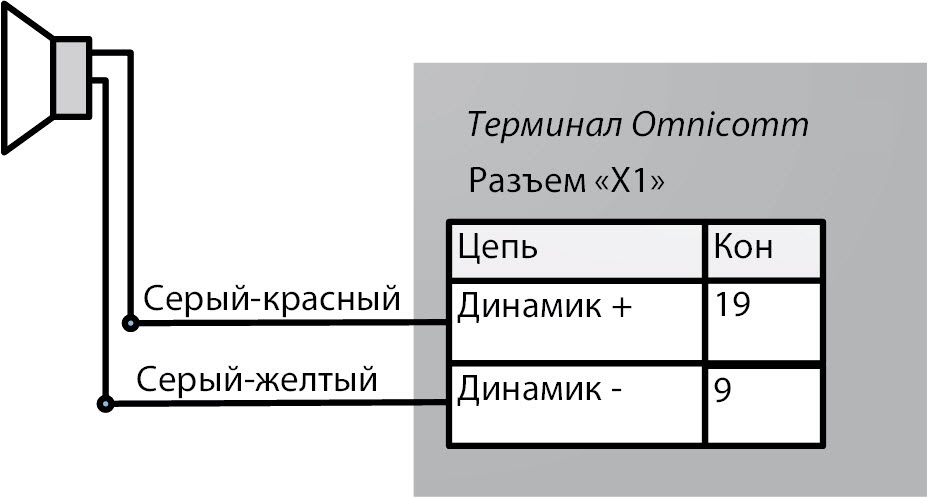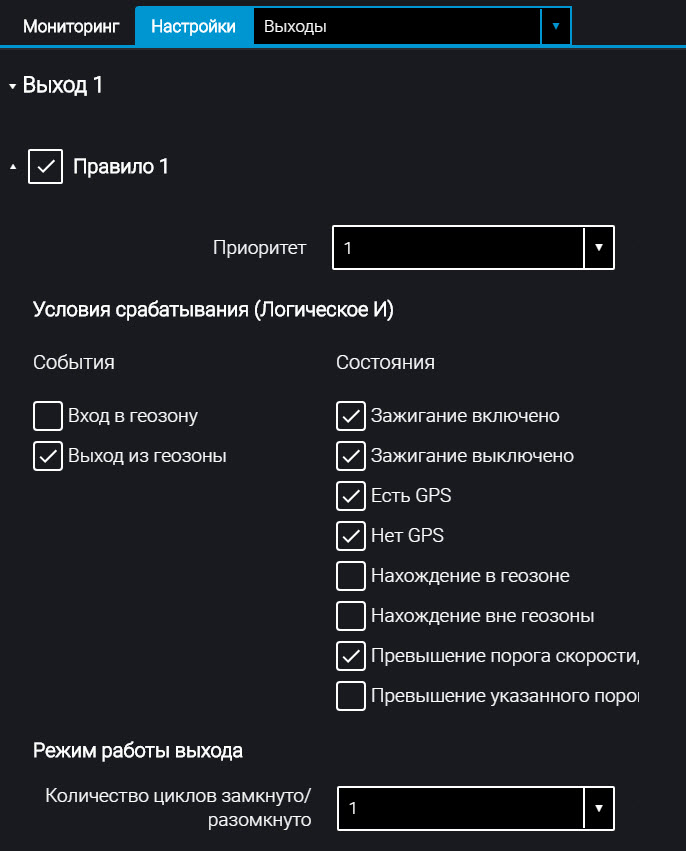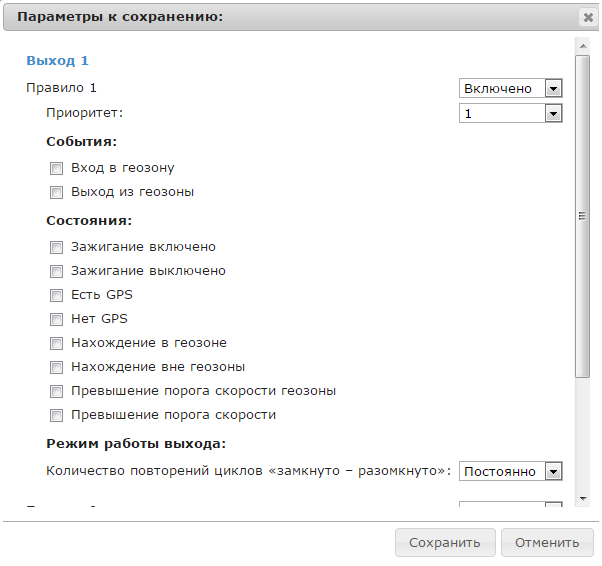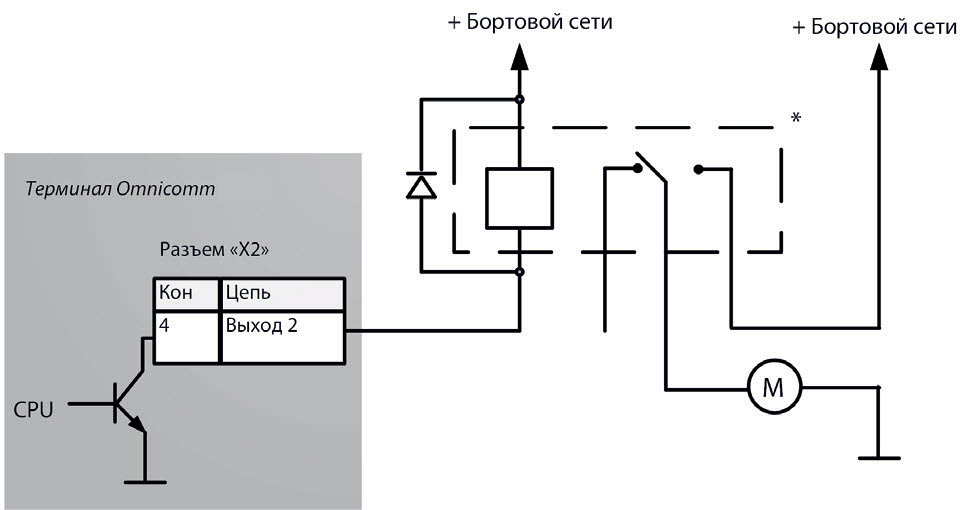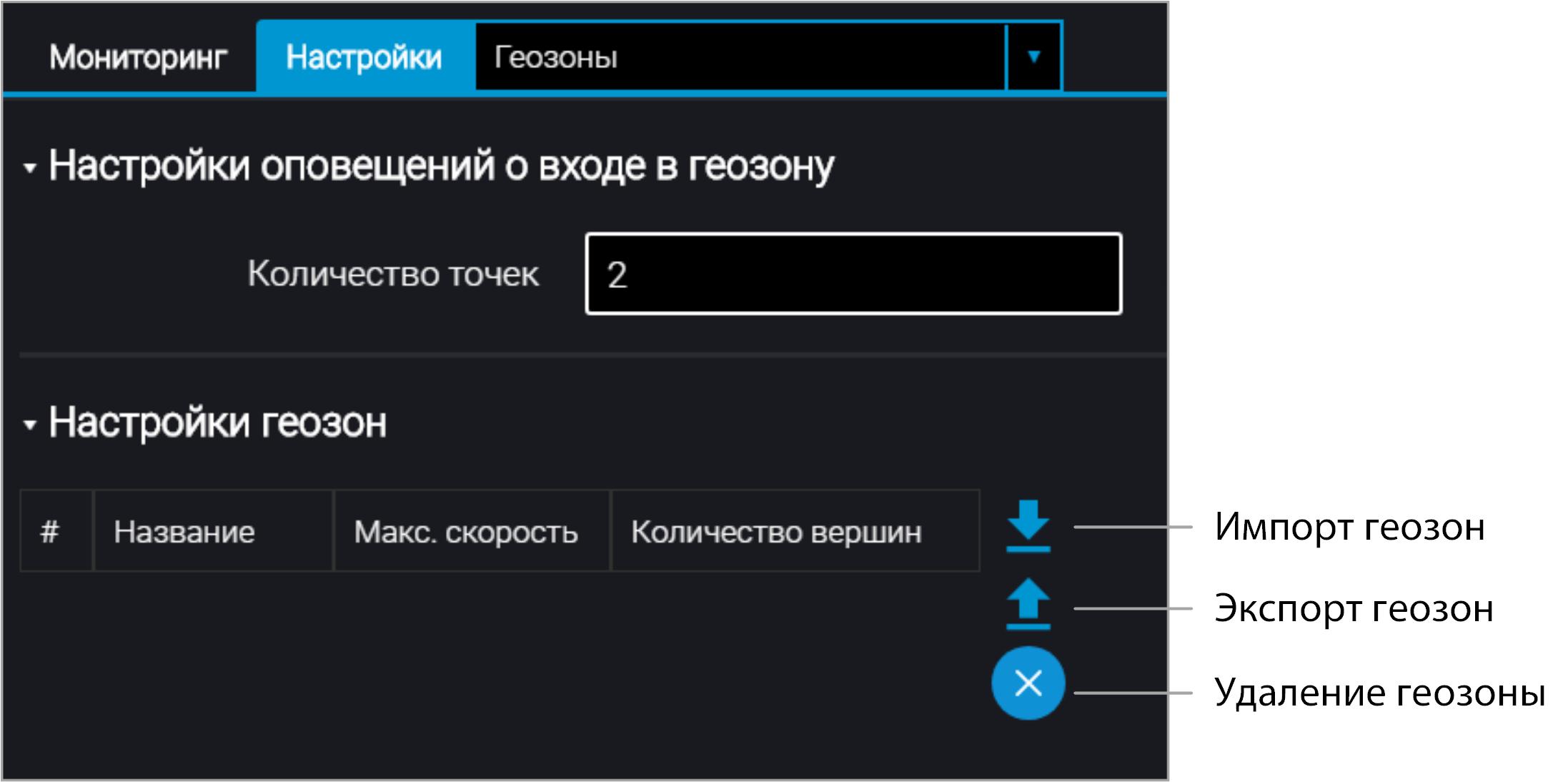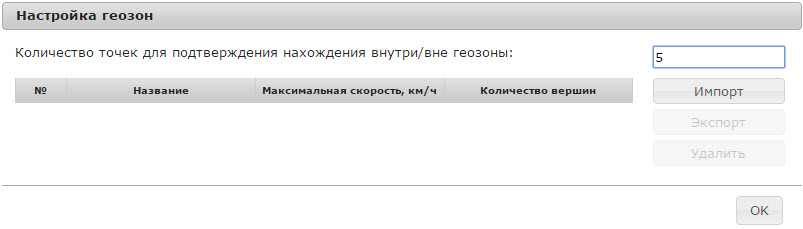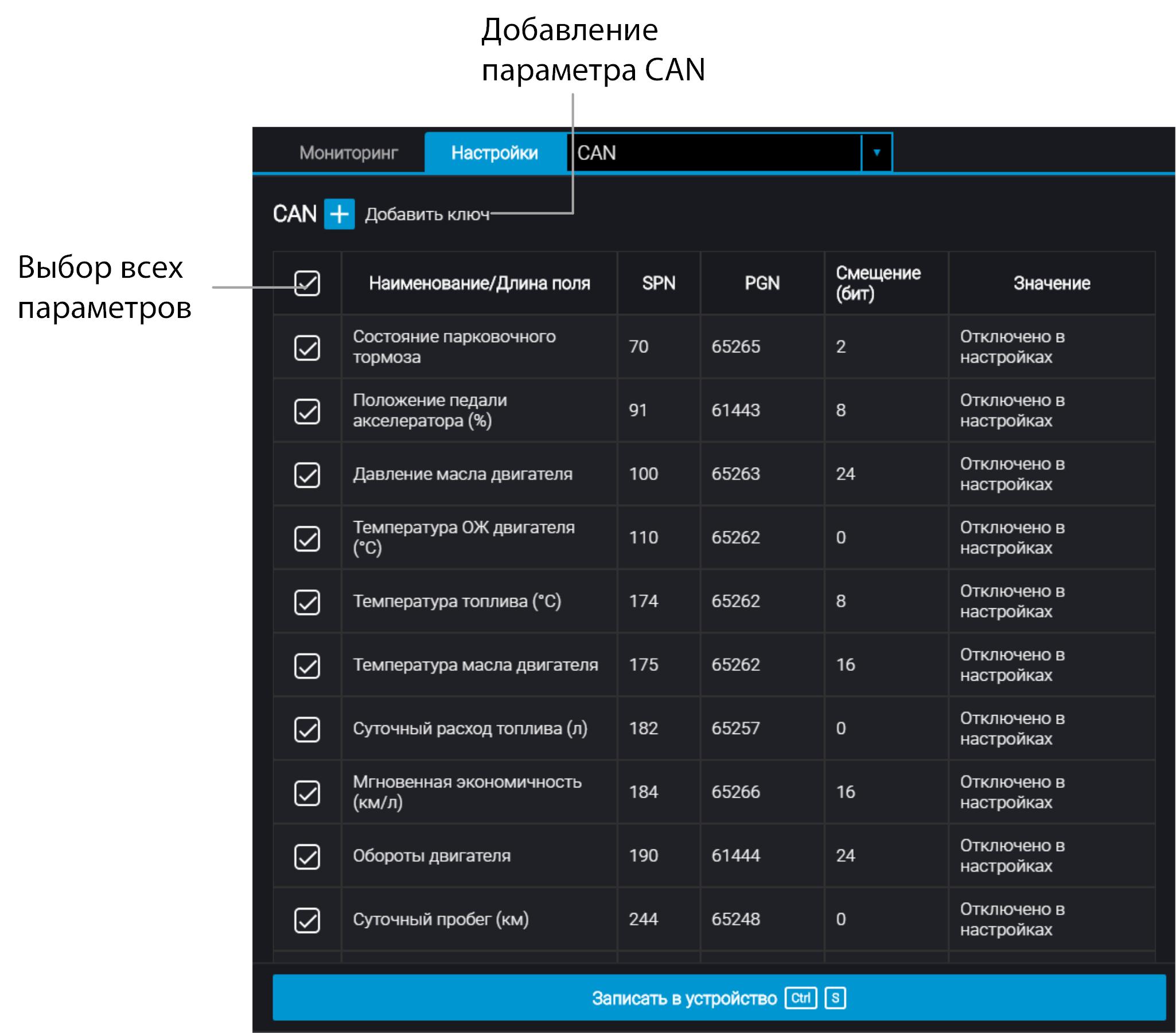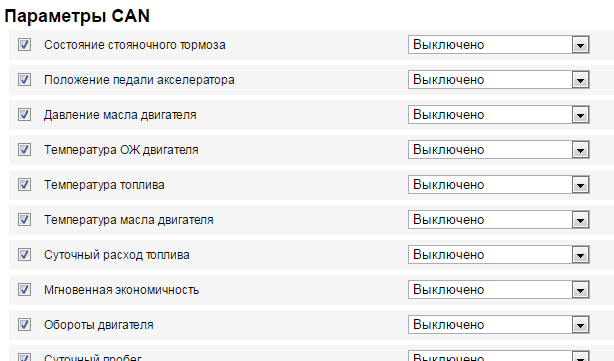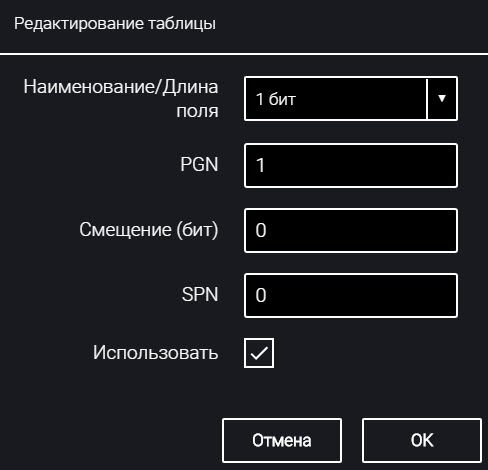Дополнительное оборудование
Интерфейсы RS-485 и RS-232
Подключение дополнительного оборудования (CAN-Log, датчики пассажиропотока ПП-01, дисплей водителя DV-1, JPEG камера, прием данных с информационной шины ТС J1708, прием и передача навигационных данных в стандарте NMEA) производится по интерфейсам RS-485 и RS-232. При необходимости рекомендуется использовать преобразователь RS-232/RS-485.
В окне «Настройки» откройте вкладку «Входы»:
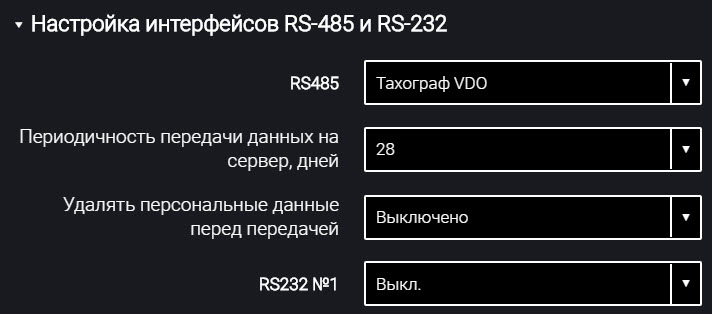
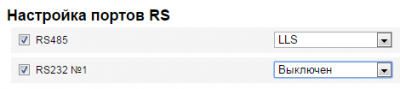
Для интерфейсов RS-485 и RS-232 выберите назначение:
- «Выключен» – интерфейс не используется
- «CAN-лог» – подключение к устройству CAN-лог
- «J1708» – подключение к информационной шине J1708 транспортного средства
- «NMEA передача» – использование навигационных данных Терминала во внешнем устройстве
- «ПП-01» – использование для подключения датчика пассажиропотока
- «Камера» – использование для подключения цифровой камеры
- «DV-01» – использование для подключения дисплея водителя
- «LLS / LLD / ICON» – использование для подключения датчиков уровня топлива Omnicomm LLS, индикатора Omnicomm LLD, дисплея Omnicomm ICON
- «Тахограф VDO» (только в Omnicomm Configurator) – использование для подключения тахографа Continental
«Периодичность передачи данных на сервер» – выберите количество дней для передачи DDD файлов на коммуникационный сервер. Возможные варианты от 1 до 28 дней.
«Удалять персональные данные перед передачей» – при необходимости включите удаление персональных данных водителя перед отправкой данных на сервер.
- «iQFreeze» – использование для подключения устройства контроля рефрижератора
- «Индикатор весового контроля ALM» – использование для подключения к устройству контроля нагрузки на ось
- «Modbus (Струна +, ПМП-201)» – использование для подключения к преобразователю уровня ПМП-201 или системе Струна +
- «TPMS Pressure Pro» (только для интерфейса RS-232) – использование для подключения датчиков давления в шинах по протоколу TPMS Pressure Pro
- «Truck-TPMS» (только для интерфейса RS-232) – использование для подключения датчиков давления в шинах по протоколу Truck-TPMS
- «TPMS 6-13» (только для интерфейса RS-232) – использование для подключения датчиков давления в шинах по протоколу TPMS 6-13
- «OKO Light» – использование для подключения Online видеорегистратора Omnicomm OKO Light HD
Датчики уровня топлива
Во вкладке «Настройки» выберите из списка раздел «Входы».
В разделе «Датчики уровня топлива»:
«Источник данных» – выберите тип датчиков уровня топлива. Возможные варианты:
- «Цифровой LLS» – при подключении датчиков уровня топлива Omnicomm LLS
- «Частотный
LLS-AF » – при подключении датчика уровня топлива OmnicommLLS-AF - «Датчик ТС» – при подключении штатного датчика топлива
- «Шина CAN» – при подключении к CAN шине
- «Струна +» – при подключении к системе «Струна +»
- «ПМП-201» – при подключении преобразователя уровня ПМП-201
- «Выключен» – в случае, когда контроль уровня топлива не требуется.
При подключении датчиков уровня топлива Omnicomm LLS и Omnicomm
«Количество подключенных датчиков» – укажите количество датчиков, подключенных к терминалу.
При выборе датчиков уровня топлива LLS, подключенных к универсальному входу, необходимо произвести настойку универсального входа. Для автоматической настройки универсального входа в программе Omnicomm Configurator нажмите кнопку «Настроить УВ».
«Фильтрация» – введите размер внутреннего фильтра. Возможные варианты фильтрации:
- «Фильтрация отключена» – Фильтрация производится только по установкам в датчике Omnicomm LLS
- «Слабая» – используется в случаях установки изделия в стационарных топливохранилищах и малоподвижной технике
- «Средняя» – используется в случаях работы ТС в нормальных дорожных условиях
- «Сильная» – используется в случаях работы ТС в нормальных и тяжелых дорожных условиях
- «Максимальная» – используется в случаях работы ТС в тяжелых дорожных условиях и при подключении штатного датчика топлива ТС с аналоговым выходом
При подключении к системе «Струна +» или к датчику «ПМП-201»:
- «Объем топливного бака, л» – введите объем топливного бака. Возможные значения: от 0 до 65 000
- «Текущий объем топлива, л» – отображается текущий объем по показаниям системы «Струна +» или датчика «ПМП-201»
Подключение датчика «ПМП-201» и системы «Струна +» производить согласно документации на данные устройства. Допускается подключение только одной системы «Струна +». Сетевой адрес, по умолчанию, 80.
Подключение одного датчика уровня топлива Omnicomm LLS 30160 к Терминалу Omnicomm 20281 производите согласно схеме:
Подключение датчика уровня топлива Omnicomm
Подключение двух датчиков уровня топлива Omnicomm LLS 20230 и УСС к Терминалу Omnicomm 20281 производите согласно схеме:
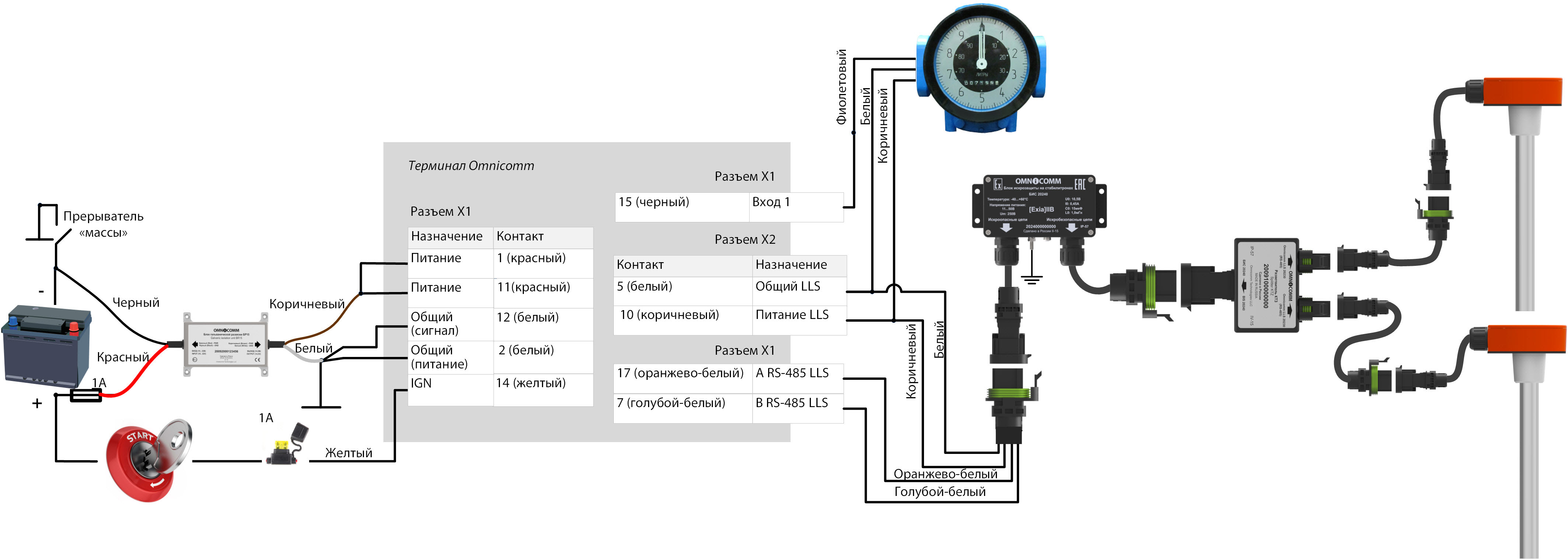
Подключение двух или более датчиков уровня топлива Omnicomm LLS 30160 (или Omnicomm LLS 20160) производить параллельно по интерфейсу RS-485.
Датчик Omnicomm
Дисплей Omnicomm ICON
Во вкладке «Настройки» выберите из списка раздел «ICON».
«ICON» – установите галочку для отображения данных с терминала на дисплее Omnicomm ICON
- «Сетевой адрес» – выберите сетевой адрес дисплея. Возможные значения: от 7 до 254
- «Выбрать временную зону» – установите галочку для выбора часового пояса относительно UTC. Значение временной зоны используется в случае, если автоматический учет часовых поясов не требуется
«Временная зона» – выберите часовой пояс
- «Принимать сообщения от диспетчера через SMS» – установите галочку для отображения на дисплее SMS сообщений, приходящих на номер SIM карты терминала. Формат отправляемого сообщения: D2dтекст диспетчера. Максимальная длина сообщения: 128 символов.
- «Оповещать о прочтении сообщения через SMS» – установите галочку для отправки подтверждения о прочтении SMS сообщений. Оповещения отправляются на номер диспетчера, указанный при настройке терминала (см. Связь с коммуникационным сервером)
- «Оповещать о смене статуса через SMS» – установите галочку для отправки SMS сообщения на номер диспетчера о смене статуса водителя. Оповещение содержит новый статус водителя.
- «Звуковое уведомление» – установите галочку для включения звукового уведомления при фиксации событий, установленных при настройке терминала и дисплея
Во вкладке «Настройки» выберите из списка раздел «Дополнительное оборудование».
«Моточасы по оборотам» заполните таблицу пересчета оборотов в моточасы:
В поле «Обороты в минуту» введите значение уровня оборотов, в поле «Коэффициент» введите значение коэффициента пересчёта для вычисления значения моточасов.
Коэффициенты пересчета определяются в зависимости от условий эксплуатации транспортного средства.
Максимальное количество строк – 5.
Моточасы отображаются в виде значения часов с дробной частью (1.50 – это 1 час 30 минут) в формате ЧЧ.XX в диапазоне до 100 моточасов и ЧЧЧ.X в диапазоне от 100.0 до 999.9 моточасов. В случае если количество моточасов больше 1000, выводятся последние три значащие цифры и один символ после точки.
Моточасы в полном объеме записываются в терминале и отправляются на КС постоянным нарастающим итогом.
Подключение терминала Omnicomm 20281 к дисплею Omnicomm ICON производите согласно схеме:
Тахограф
Подключение тахографа Continental производите по интерфейсам RS-232 и RS-485 согласно схеме:
Подключения питания терминала и тахографа должны производиться аналогично: либо оба до, либо оба после прерывателя массы транспортного средства.
При необходимости рекомендуется использовать преобразователь RS-232/RS-485.
Для считывания DDD файлов с тахографа Continental необходимо в программе Omnicomm Configurator произвести настройку интерфейса RS-232 или RS-485 терминала.
Индикатор Omnicomm LLD
Во вкладке «Настройки» выберите из списка раздел «Дополнительное оборудование».
В разделе «Передача данных на индикатор Omnicomm LLD»
«Источник данных» – выберите источник данных для отображения значения на индикаторе Omnicomm LLD. Возможные варианты:
- «Скорость по GPS» – отображение скорости ТС
- «Универсальный вход» – отображение состояние или значения на универсальном входе терминала в зависимости от подключенного дополнительного оборудования
- «ППО-УСС» – отображение объема топлива, выданного через раздаточный пистолет топливозаправщика
- «Моточасы по оборотам» – отображение моточасов ТС
При выборе «ППО-УСС» необходимо установить в разделе «Настройка интерфейсов RS485 и RS232» назначение интерфейса RS485 – Omnicomm LLS.
При выборе «Моточасы по оборотам» заполните таблицу пересчета оборотов в моточасы следующим образом:
В поле «Обороты в минуту» введите значение уровня оборотов, в поле «Коэффициент» введите значение коэффициента пересчёта для вычисления значения моточасов.
Коэффициенты пересчета определяются в зависимости от условий эксплуатации транспортного средства.
Максимальное количество строк – 5.
Моточасы отображаются на индикаторе LLD в виде значения часов с дробной частью (1.50 – это 1 час 30 минут) в формате ЧЧ.XX в диапазоне до 100 моточасов и ЧЧЧ.X в диапазоне от 100.0 до 999.9 моточасов. В случае если количество моточасов больше 1000, выводятся последние три значащие цифры и один символ после точки.
Моточасы в полном объеме записываются в терминале и отправляются на КС постоянным нарастающим итогом.
Контроллеры CAN-LOG
Терминалы Omnicomm АСН поддерживают подключение контроллеров CAN-LOG.
Подключите CAN-LOG серии B14, B24, B34, B44 к CAN шине транспортного средства согласно рисунку:
При подключении следуйте указаниям производителя CAN-LOG.
Подключите CAN-LOG к терминалу по интерфейсу RS-232 согласно схеме:
При подключении контроллеров CAN-LOG серии B необходимо соблюдать следующие требования:
- Черный и красный провод питания CAN-LOG подключать непосредственно к клеммам АКБ
- Не допускается подключение питания CAN-LOG в разрыв цепи питания терминала Omnicomm
- Если по интерфейсу 1-Wire к терминалу Omnicomm подключено оборудование, то для подключения CAN-LOG необходимо использовать отдельный отвод провода Общий (iButton-)
Запрещается соединять черный провод CAN-LOG с проводом Общий (iButton-).
- Провода iButton-, iButton+ следует скрутить между собой, таким образом, чтобы расстояние между витками составляло не более 3 см
Не соблюдение данных требований может привести к нестабильной работе терминала и подключенных к терминалу слаботочных и микропотребляющих устройств.
В программе Omnicomm Configurator в окне «Настройки» / «Входы» в разделе «Настройка интерфейсов RS-485 и RS-232»:
«RS-232» – выберите CAN-лог.
Параметры CAN-LOG, которые отображаются в Omnicomm Online и в Omnicomm Configurator
| SPN | Omnicomm Online | Configurator | CAN-LOG серии B V4 | CAN-LOG серии B V2 | CAN-LOG серии P V1 |
|---|---|---|---|---|---|
| 70 | Сост.стоян.торм. | Cостояние парковочного тормоза | Да | Да | Да |
| 91 | Полож.пед.акселер, % | Положение педали акселерометра (%) | Да | Да | Да |
| 96 | Уровень топлива | Да | Да | Да | |
| 110 | Темп.ОЖ двиг, С | Температура ОЖ двигателя | Да | Да | Да |
| 175 | Темп.масла двиг, С | Температура масла двигателя | Да | ||
| 182 | Сут.расх.топл., л | Суточный расход топлива | Да | Да | |
| 190 | Обор.двиг., об/мин. | Обороты двигателя | Да | Да | Да |
| 244 | Сут.пробег, км | Суточный пробег | Да | Да | |
| 245 | Значение одометра, км | Общий пробег | Да | Да | Да |
| 247 | Значение счетчика моточасов, час:мин | Общее время работы двигателя | Да | Да | Да |
| 250 | Значение счетчика расхода топлива, л | Общий расход топлива за все время | Да | Да | Да |
| 527 | Сост.круиз-контроля | Состояние круиз-контроля | Да | Да | |
| 582 | Нагр.на ось, кг | Нагрузка на ось | Да | Да | Да |
| 597 | Сост.пед.раб.торм. | Состояние педали рабочего тормоза | Да | Да | Да |
| 598 | Сост.пед.сцепл. | Состояние педали сцепления | Да | Да | |
| 914 | Пробег до ТО, км | Пробег до следующего ТО | Да | Да | |
| 916 | Моточасов до ТО, ч | Время до след. ТО | Да | Да | |
| 1624 | Мгнов.скор., км/час | Мгновенная скорость | Да | Да | Да |
Для передачи параметров с CAN-LOG на коммуникационный сервер необходимо выбрать параметры CAN в программе Omnicomm Configurator (см. CAN-шина).
Универсальные входы
Универсальные входы предназначены для подключения дополнительного оборудования с импульсным, потенциальным, аналоговым или частотным выходом и контроля его работы.
Во вкладке «Настройки» выберите из списка раздел «Входы».
В разделе «Универсальные входы»:
«Передавать вместо УВ значение датчика 1-Wire» – установить галочку в случае необходимости передачи данных с дополнительного оборудования, подключенного по интерфейсу 1-Wire.
Датчики с импульсным выходом
«Универсальный вход» – выберите «Включен».
«Режим работы» – выберите «Импульсный».
«Имя оборудования» – введите название контролируемого параметра.
«Подтяжка» – выберите значение «Включена» при работе с датчиками типа “открытый коллектор” или контактными датчиками.
«Коэффициент калибровки импульсного входа» – введите коэффициент калибровки, переводящий количество импульсов в значение определяемой физической величины.
«Количество импульсов от входа» (в программе Omnicomm Configurator)– количество импульсов поступающих на универсальный вход.
«Текущее значение величины на входе» – отображается значение на входе с учетом коэффициента калибровки. Для установки Терминалов Omnicomm 20281 на топливозаправщики необходимо произвести настройку первого универсального входа в импульсном режиме работы и ввести коэффициент калибровки согласно таблице:
| Модификация УСС | Применяемость в составе изделий | Коэффициент пересчета |
|---|---|---|
| УСС–Б–70 | ППВ-100-1,6; ППВ-100-6,4 ППВ-150-1,6; ППВ-150-6,4 | 35,714 |
| УСС–Б–70 | ППО-25-1,6; ШЖУ-25-1,6 | 1 |
| УСС–Б–70 | ППО-40-0,6; ШЖУ-40-0,6 | 3,571 |
| УСС–Б–25 | ППВ-100-1,6; ППВ-100-6,4; ППВ-150-1,6; ППВ-150-6,4 | 100 |
| УСС–Б–25 | ППО-25-1,6; ШЖУ-25-1,6 | 2,8 |
| УСС–Б–25 | ППО-40-0,6; ШЖУ-40-0,6 | 10 |
Датчики с потенциальным выходом
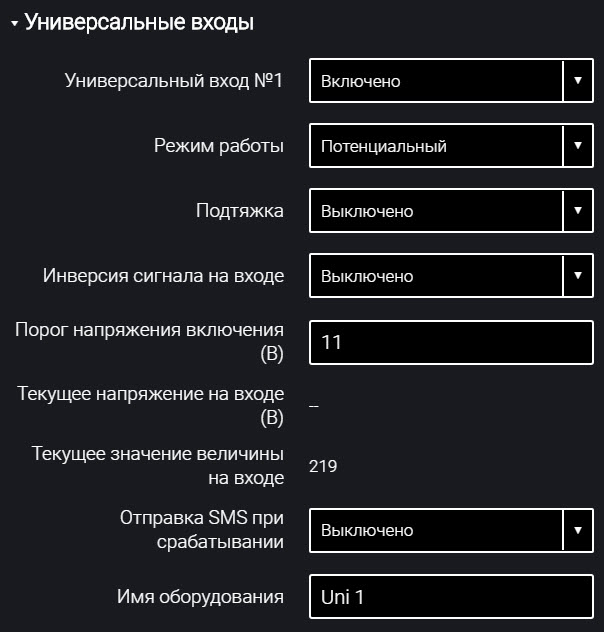 {ru:omnicomm_asn-manual:75.png |Сервер удаленной настройки }}
{ru:omnicomm_asn-manual:75.png |Сервер удаленной настройки }}
«Универсальный вход» – выберите «Включен».
«Режим работы» – выберите «Потенциальный».
«Порог напряжения включения потенциального входа» – установите значение порога напряжения, после которого терминал будет фиксировать включение датчика. Значение по умолчанию – 9 В.
«Подтяжка» – выберите значение «Включена» при работе с датчиками типа «открытый коллектор» или контактными датчиками.
«Инверсия сигнала на входе» – установите значение «Включена» для датчика с разомкнутыми контактами или контактами, замыкающимися по совершению какого-либо действия.
«Текущее напряжение» – значение напряжения на универсальном входе терминала.
«Текущее значение» – включено или выключено дополнительное оборудование.
«Отправка SMS при срабатывании» – выберите «Включена» для отправки SMS сообщения при срабатывании универсального входа потенциального типа.
«Отправка фотоснимка при срабатывании» – включение отправки фотоснимка с цифровой камеры при срабатывании потенциального входа. Поле активно только при подключенной цифровой камере и соответствующей настройке интерфейса RS-232 или RS-485.
«Использовать порог скорости» – выберите «Включена» для фиксации в Omnicomm Online включения потенциального универсального входа по факту его срабатывания при условии достижения скорости ТС указанного значения.
Поле «Порог скорости» активно при включенном параметре «Использовать порог скорости». Укажите значение скорости ТС, при достижении которой и при срабатывании универсального входа в Omnicomm Online фиксируется включение универсального входа.
«Активировать дискретный выход №1» – выберите «Включено» в случае, если необходимо включение дискретного выхода при включении потенциального универсального входа с учетом скорости ТС.
«Имя оборудования» – введите название контролируемого параметра.
Возможные типы датчиков: контактные или бесконтактные дискретные датчики.
Подключение бесконтактных датчиков (емкостного, индукционного, оптического или магнитного типа) и датчиков N-P-N типа с выходом типа «открытый коллектор» производите согласно схеме:
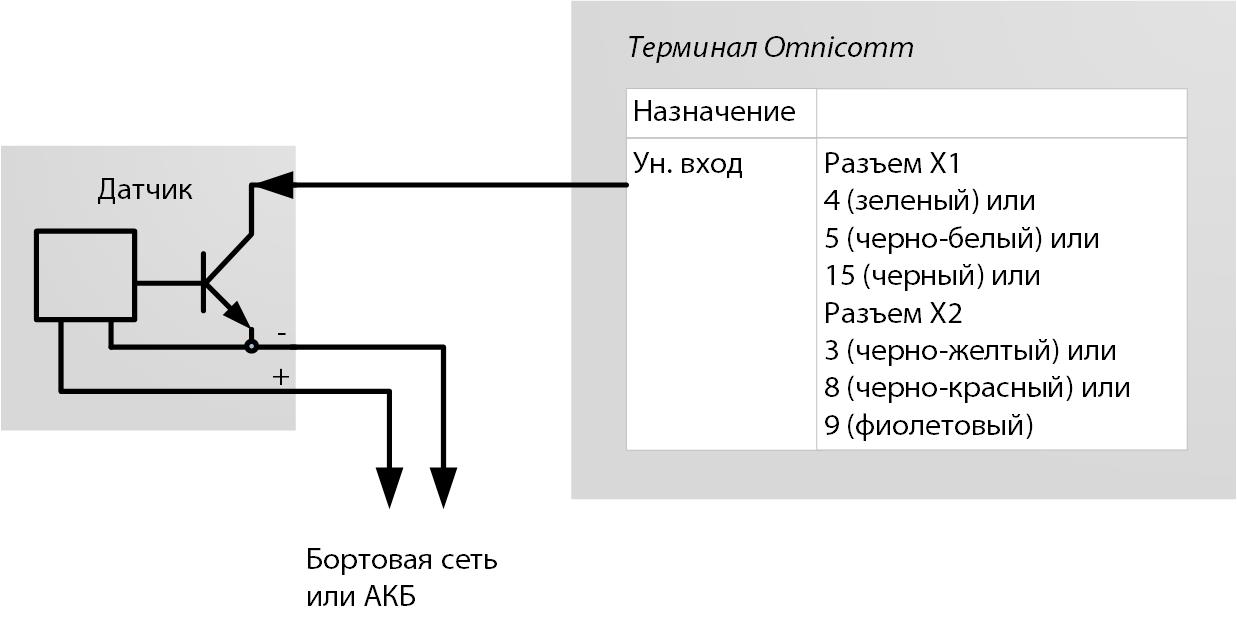 Подключение контактного датчика производите согласно схеме:
Подключение контактного датчика производите согласно схеме:
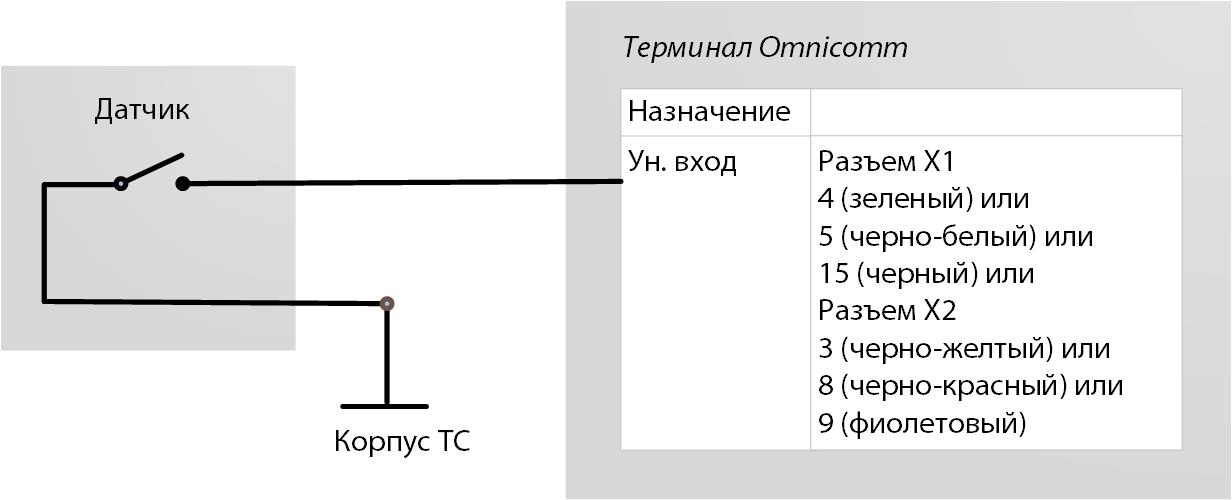
В качестве контактного датчика могут использоваться штатные элементы управления оборудованием (кнопки включения/концевые выключатели/датчики, срабатывающие от превышения давления или температуры и т.д.) или дополнительно установленный датчик. Рекомендуется сначала осуществить поиск возможности подключения к штатному устройству и дополнительный датчик устанавливать только при отсутствии таковой.
«Минимальное значение измеряемой величины» – установите минимальное значение величины, измеряемой датчиком (в единицах измерения величины).
«Напряжение, соответствующее минимальному значению» – установите значение напряжения, соответствующее минимальному значению измеряемой величины.
«Максимальное значение измеряемой величины» – установите максимальное значение величины, измеряемой датчиком (в единицах измерения величины).
«Напряжение, соответствующее максимальному значению» – установите значение напряжения, соответствующее максимальному значению измеряемой величины.
«Текущее напряжение на универсальном входе» – значение напряжения на универсальном входе Терминала.
«Текущее значение на универсальном входе» – текущее значение измеряемой величины.
«Имя оборудования» – введите название контролируемого параметра.
Типы аналоговых датчиков:
- с унифицированным выходом тока:
- с унифицированным выходом напряжения:
«Универсальный вход» – выберите «Включен».
«Режим работы» – выберите «Частотный».
«Подтяжка» – выберите значении «Включена» при работе с датчиками типа «открытый коллектор» или контактными датчиками.
«Текущее значение на универсальном входе» – текущее значение измеряемой величины.
«Имя оборудования» – введите название контролируемого параметра.
Идентификация водителя
Во вкладке «Настройки» выберите из списка раздел «Идентификация».
В разделе «Настройки идентификации»:
«Использовать для идентификации» – выберите метод идентификации. Возможные варианты:
- «1-wire» – при идентификации с помощью ключа iButton
- «Omnicomm ICON» – при идентификации c помощью дисплея Omnicomm ICON
«Способ идентификации» – выберите способ идентификации. Возможные варианты:
- «Прикладывание» – идентификация производится при прикладывании карты или ключа на время, указанное в параметре «Длительность идентификации ключа / карты».
- «Удерживание» – идентификация производится при постоянном удержании карты. Данный способ применяется при идентификации c помощью дисплея Omnicomm ICON с применением держателя карт.
«Длительность идентификации ключа / карты» – укажите значение времени при приложенном ключе iButton / карты, по истечении которого будет включен второй дискретный выход терминала. Возможные значения: от 0 до 60 секунд.
В разделе «Разрешенные ключи» нажмите кнопку «Добавить ключ / карту» и введите номера ключей iButton / карт, при приложении которых будет включен второй дискретный выход. Номер ключа указывается в 6 байтном формате. Для автоматического считывания номера карты подключите дисплей Omnicomm ICON к терминалу, включите режим считывания и приложите карту.
Например, для ключа необходимо указать: 000015AF6D2B
В случае если в разделе не указан ни один ключ / карта, события будут фиксироваться по всем прикладываемым ключам / картам.
«Включение выхода» – укажите «включено», если требуется включение второго дискретного выхода при приложении разрешенного ключа iButton / карты.
«Задержка отключения выхода» – укажите время, после отключения ключа iButton / карты от считывателя, по истечении которого будет выключен второй дискретный выход. Возможные значения: от 0 до 3600 секунд.
При необходимости включите/выключите звуковое напоминание об авторизации водителя в поле «Включить звуковое напоминание» «Да»/«нет» соответственно.
Подключение и монтаж считывателя iButton
Определите соответствие цветов проводов контактам считывателя, прозвонив мультиметром контакты проводов и корпуса считывателя между собой. Подключайте считыватель iButton согласно схеме:
Провода iButton-, iButton+ следует скрутить между собой, таким образом, чтобы расстояние между витками составляло не более 3 см.
Считыватель iButton должен устанавливаться на передней панели ТС или в технологическую заглушку на передней панели ТС.
В месте установки просверлите отверстие Ø9 мм, установите считывать iButton, наденьте кольцо и стопорную шайбу.
Подключите звуковой излучатель:
1. Соедините желто-красный провод звукового излучателя с управляемым выходом терминала, коричневый провод подключите к +12 В /(+24 В) бортовой сети
2. Установку производите на/под наклонной или горизонтальной поверхностью передней панели в кабине ТС, закрепив винтами (саморезами) или на клей
3. В месте установки при креплении винтами просверлите отверстия согласно рисунку:
4. Установите звуковой излучатель на подготовленную поверхность и закрепите.
Подключение RFID считывателей
Терминал поддерживает подключение считывателей бесконтактных карт доступа по физическому интерфейсу 1-Wire.
Подключаемый считыватель должен полностью имитировать протокол обмена изделия DS1990A.
Временные диаграммы должны выполнятся для всех официально заявленных спецификаций.
Датчик температуры
Терминалы 20281 поддерживают подключение до 4 датчиков температуры.
Во вкладке «Настройки» выберите из списка раздел «Дополнительное оборудование».
В разделе «Температурные датчики» отображаются показания температурных датчиков, подключенных к интерфейсу 1-Wire:

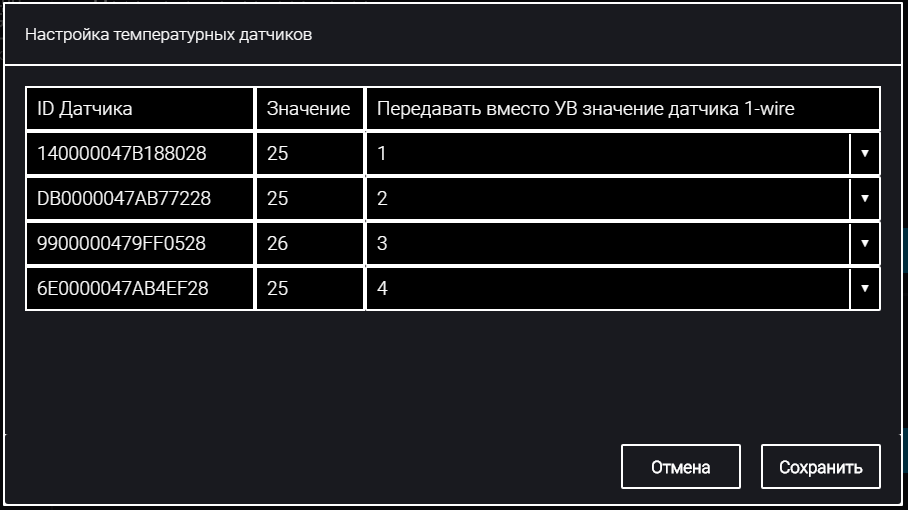 «Передавать вместо УВ значение датчика 1-Wire» – выберите номер универсального входа для отображения значений температуры в Omnicomm Online.
«Передавать вместо УВ значение датчика 1-Wire» – выберите номер универсального входа для отображения значений температуры в Omnicomm Online.
Подключайте датчики температуры согласно схеме:
Динамик
Управляемое оборудование
В терминалах 20281 для каждого управляемого выхода предусмотрено до трех правил работы.
Правила устанавливаются по событию или по комбинации событий и состояний.
Во вкладке «Настройки» выберите из списка раздел «Выходы»:
«Приоритет правила» – установите приоритет правила. При одновременном срабатывании нескольких правил, отрабатывается правило с наивысшим приоритетом.
Возможные варианты: 1 (высший), 2, 3 (низший).
Выберите «События»:
- Вход в геозону
- Выход из геозоны
Выберите «Состояния»:
- Зажигание включено
- Зажигание выключено
- Есть GPS
- Нет GPS
- Нахождение в геозоне
- Нахождение вне геозон
- Превышение порога скорости, заданного для геозоны
- Превышение указанного порога скорости
В разделе «Режим работы выхода»:
Количество циклов «замкнуто-разомкнуто» – укажите количество включений/выключений выхода.
Возможные варианты:
- постоянно – выход постоянно включен (доступен только для состояний)
- от 1 до 9 – (актуально только для событий, т.к. для состояний при выполнении условия циклы будут повторяться бесконечно)
При выборе количества циклов, укажите:
«Задержка до замыкания» – укажите время до включения выхода. Возможные значения: от 0,1 до 9,9 с.
«Длительность замыкания» – укажите время, в течение которого выход должен быть включен. Возможные значения: от 0,1 до 9,9 с.
«Длительность размыкания» – укажите время до повторного включения выхода. Возможные значения: от 0,0 до 29,9 с.
Пример 1. Установлены следующие значения:
- Состояние – «Нахождение в геозоне»
- Количество циклов «замкнуто-разомкнуто» – 5
Если ТС находится внутри геозоны, выход будет включен-выключен 5 раз. Включение-выключение выхода (по 5 раз) будет повторяться до выхода ТС из геозоны.
Пример 2. Установлены следующие значения:
- Состояние – «Нахождение вне геозон», «Есть GPS»
- Количество циклов «замкнуто-разомкнуто» – «Постоянно»
Если ТС находится вне геозоны и данные с GPS-модуля валидны, выход будет включен, до момента входа в геозону или отсутствия данных GPS.
Подключение дополнительного оборудования к управляемым выходам терминала Omnicomm 20281 производите согласно схеме:
* Реле с напряжением срабатывания, подходящим для напряжения бортовой сети данного автомобиля (12 или 24 В)
Управление дискретным выходом так же может производиться SMS командами: *SETDOUT param#, *GETDOUT#, *CLRDOUT param#
Настройка геозон
В терминалах предусмотрена настройка геозон для включения управляемых выходов.
Во вкладке «Настройки» выберите из списка раздел «Геозоны».
«Количество точек для подтверждения нахождения внутри/вне геозоны» – укажите количество последовательно определенных координат ТС, необходимое для фиксации нахождения ТС внутри или вне геозоны. Период определения координат – 1 сек. Возможные значения: от 1 до 10.
Для добавления геозоны нажмите кнопку «Импорт» и выберите xml-файл с настройками геозоны.
Название геозоны должно быть не более 8 знаков и состоять из символов, цифр и букв латинского алфавита.
Геозона не должна содержать идущих подряд точек с одинаковыми координатами.Максимальное количество геозон – 6.
Максимальное количество вершин – 24.
Кнопка вызова GSM
Подключение кнопки ответа вызова GSM производите согласно схеме:
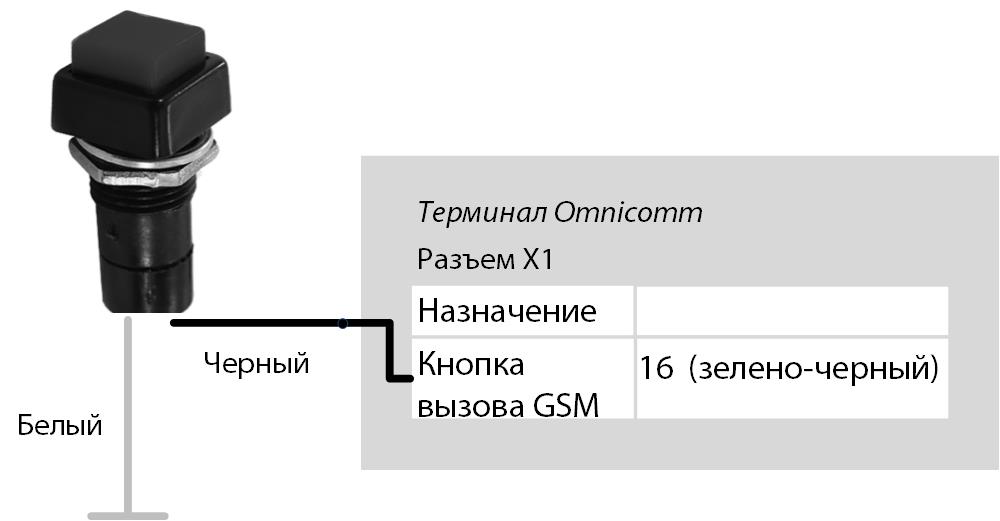
Кнопка вызова GSM должны устанавливаться на передней панели ТС или в любом удобном месте внутри кабины ТС.
В месте установки просверлите отверстие Ø12 мм, установите кнопку и зафиксируйте кольцом и стопорной шайбой.
CAN шина
Во вкладке «Настройки» выберите из списка раздел «CAN».
Из списка выберите параметры, значение которых необходимо отображать в Omnicomm Online, и установите соответствующие галочки в столбце «Использовать».
При необходимости добавить параметры для чтения с CAN-шины, которые отсутствуют в списке, в программе Omnicomm Configurator нажмите кнопку «Добавить». Откроется окно:
«Длина» – выберите длину пакета данных. Возможные значения: 1, 2, 3, 4 (бита), 1, 2, 4 (байта).
«PGN» – введите номер группы параметров, определяющий содержимое соответствующего сообщения согласно SAE J1939. Возможные значения: от 1 до 262143.
«Смещение» – введите значение смещения по отношению к базовому адресу области хранения бит. Возможные значения: от 0 до 63.
«SPN» – введите код параметра согласно SAE J1939. Возможные значения: от 0 до 4294967295.
«Использовать» – установите галочку при необходимости считывания данного параметра с шины CAN.
Нажмите кнопку «ОК».
Подключение к CAN шине транспортного средства производить с помощью беспроводного считывателя CAN (CAN-крокодила).
При использовании беспроводных считывателей CAN подключение терминалов осуществлять согласно схеме:
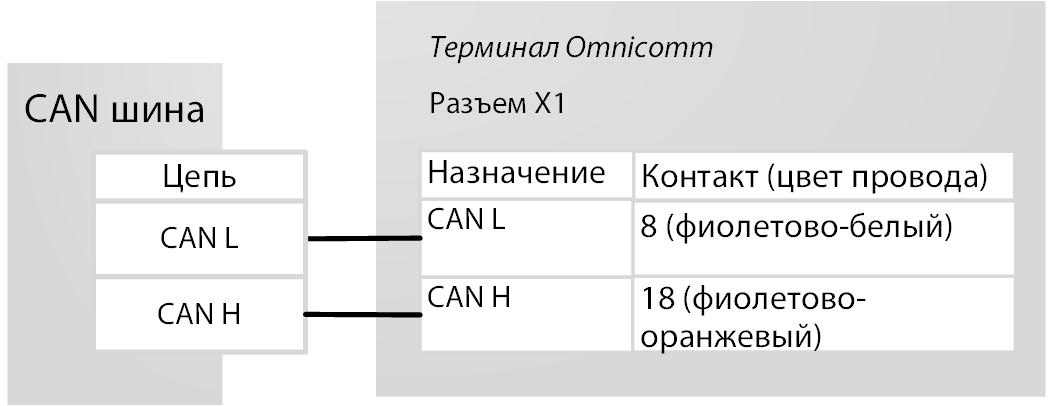
Настройка получения данных об объеме топлива в баке из CAN шины ТС Подключить и настроить прием параметров работы оборудования транспортного средства от информационной шины CAN J1939 и установить настройку топливного датчика – «Датчик CAN».
Проверить отображение значений топливного датчика во вкладке «Мониторинг», значение должно быть от 0 до 4095.
При считывании уровня топлива в баке с CAN шины установите режим работы терминала при выключенном зажигании «Собирать данные при тряске». В противном случае график топлива будет отображаться некорректно.